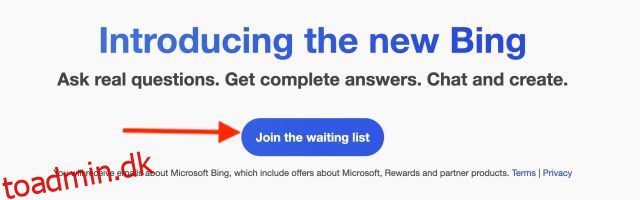Lige siden lanceringen for et par uger siden er Microsofts nye Bing AI blevet modtaget med en blanding af kærlighed og skepsis. Mens nogle brugere har brugt utallige timer på at tale med den, var andre på vagt over for dens svar. Virksomheden trådte endda ind og begrænsede Bings svar for at holde det i skak. En anden begrænsning ved den nye Bing AI-chatbot er dog, at du kun kan bruge den på Microsoft Edge-browseren. Hvis du er en del af flokken, der (på en eller anden måde) elsker Bing, men ikke vil bruge Edge, er du heldig. Der er nu en praktisk måde at bruge den nye Microsoft Bing AI på alle desktop-browsere. Så start en ny fane på Google Chrome, og lad os begynde.
Indholdsfortegnelse
Brug Bing AI Chat i enhver webbrowser (2023)
Før vi begynder at bruge Bing AI Chat på en hvilken som helst browser på Windows eller Mac, er der visse krav, vi skal opfylde. Men hvis du allerede er klar over det, skal du bruge tabellen nedenfor til at springe til selve processen.
Krav for at få adgang til Bing AI på din browser
1. En Microsoft-konto
Da vi skal bruge en Microsoft-tjeneste, vil vi kræve en Microsoft-konto for at bruge Bing AI. Heldigvis er det nemt at lave en. Du skal blot gå til Microsoft-kontosiden (Tilmeld) og lav en til dig selv. Du skal angive et par standardoplysninger og bekræfte din e-mail, men du burde være god til at gå efter det.
2. Adgang til den nye Bing
Den nye Bing AI-chatbot er ude med begrænset adgang indtil videre. Som sådan skal du tilmelde dig en venteliste for at blive lukket ind. Selvom dette ikke er ideelt, er det i øjeblikket den eneste måde at begynde at bruge den nye Bing AI på din webbrowser.
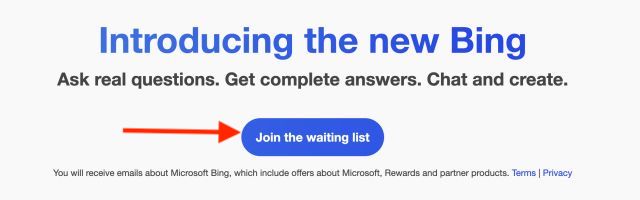
Når du har oprettet en Microsoft-konto, skal du sørge for at logge ind med den. Når du er færdig, skal du gå over til det officielle Microsoft Bing-websted (Tilslutte) og klik på knappen “Tilmeld dig ventelisten”.
3. Bing Chat for alle browsere-udvidelse
Dette sidste krav er også det vigtigste for at bruge den nye Bing på alle dine browsere. Vi vil bruge en udvidelse kaldet ‘Bing for alle browsere’, der aktiverer denne praktiske funktion. For at afslutte disse krav skal du gå videre og downloade Bing til alle browsere (Chrome og Firefox). De, der leder efter et depot, kan tjekke Github-siden (Besøg).
Sådan bruges Bing AI Chat i enhver desktopbrowser
Med alt på plads, lad os begynde med at konfigurere og bruge den nye Bing AI chatbot på andre browsere end Microsoft Edge. Du skal blot følge nedenstående trin for at lære, hvordan det fungerer.
1. Åbn en ny fane i din browser, og klik på Bing-browserudvidelsen ved siden af adresselinjen. Når det åbner, skal du klikke på knappen “Åbn Bing Chat”.
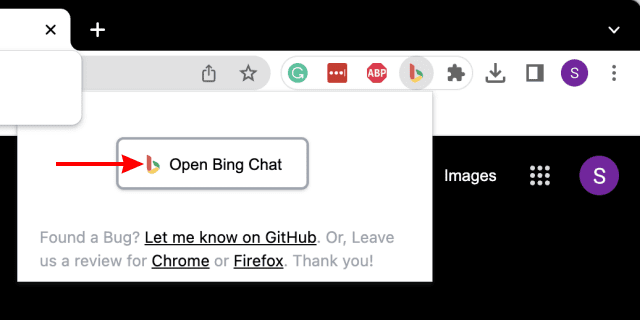
2. Der er en stor chance for, at du bliver logget ud af din Microsoft-konto, og derfor lander du bare på Microsoft Bings startskærm. Når du er der, skal du klikke på knappen “Log ind” øverst til højre.
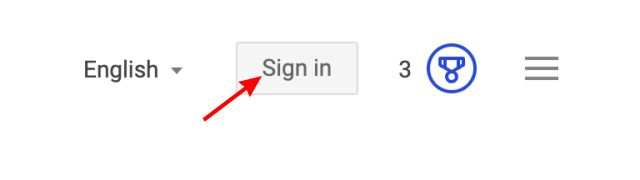
3. Fortsæt med at indtaste din e-mail-adresse og adgangskode for at logge ind. Hvis du bliver bedt om at forblive logget på, skal du klikke på “Ja” på næste skærmbillede.
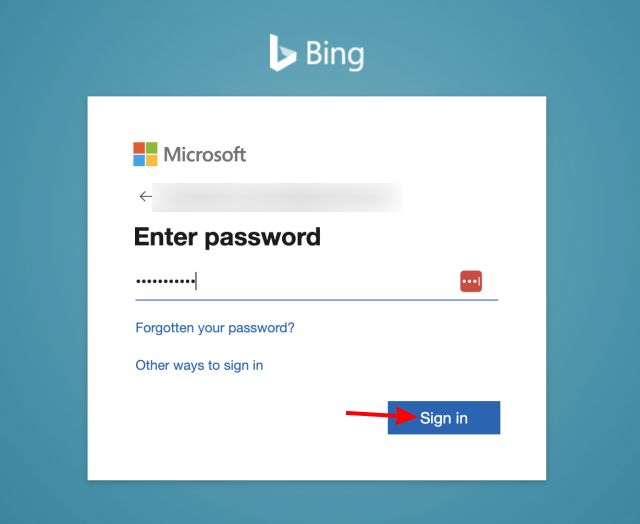
4. Når du er færdig, skal du lukke den åbne Bing-fane og klikke på udvidelsen og knappen som vist i det første trin. Når det er gjort, åbnes Bing AI-chattilstanden, og du er klar til at gå.
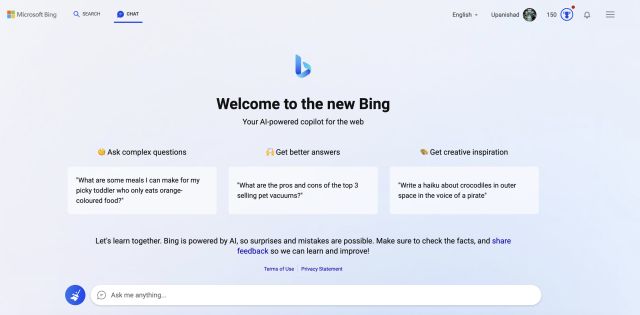
Som vi nævnte ovenfor, får du først adgang, når du er godkendt af Microsoft. Dette trin kræver tilmelding, som vist ovenfor, og derefter vente på bekræftelsesmailen. Bare rolig, da du ikke skal vente for længe på det. Ikke desto mindre, når du gør det, kan du følge trinene ovenfor for nemt at få Bing på alle dine browsere.
Min erfaring med at bruge Bing AI chatbot på forskellige browsere har været ganske ubesværet. Udvidelsen lancerer Bing hurtigt og uden problemer. Jeg var i stand til at chatte med AI-chatbotten flere gange, uden at browseren eller udvidelsen styrtede ned på mig. Desuden har jeg endda installeret Bing AI på Firefox, og det fungerede også godt der. Så uanset hvilken browser du er på, kan du med sikkerhed sige, at du kan bruge MS Bing AI-bot der.
Brug Bing AI Chatbot på alle dine browsere
Vi håber, at denne korte guide hjælper dig med at opsætte den nye Microsoft Bing AI på alle dine browsere, hvad enten det er på macOS eller Windows. Når du er færdig med Bing AI-chatbot, kan du tjekke andre AI-skriveapps samt nogle fede ting, du kan gøre med ChatGPT. Nå, allerede træt af det? Så tjek disse bedste ChatGPT-alternativer eller få Snapchat+ og prøv dens nye “My AI” chatbot i besked-appen. Hvis du støder på problemer, så stil dine spørgsmål i kommentarerne nedenfor.